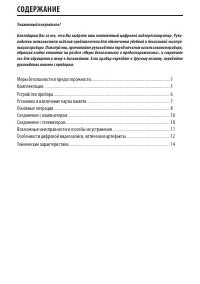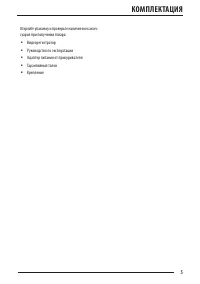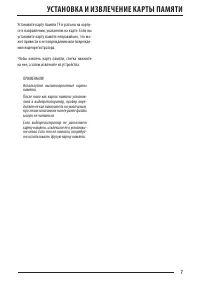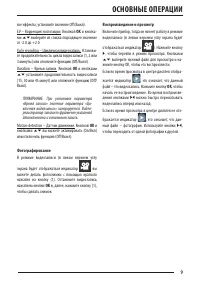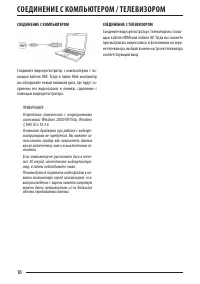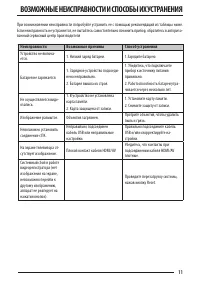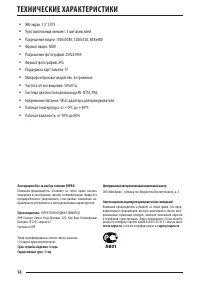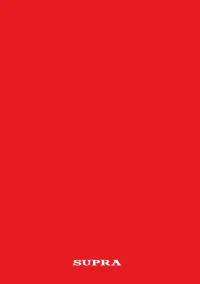Видеорегистратор Supra SCR-780 - инструкция пользователя по применению, эксплуатации и установке на русском языке. Мы надеемся, она поможет вам решить возникшие у вас вопросы при эксплуатации техники.
Если остались вопросы, задайте их в комментариях после инструкции.
"Загружаем инструкцию", означает, что нужно подождать пока файл загрузится и можно будет его читать онлайн. Некоторые инструкции очень большие и время их появления зависит от вашей скорости интернета.
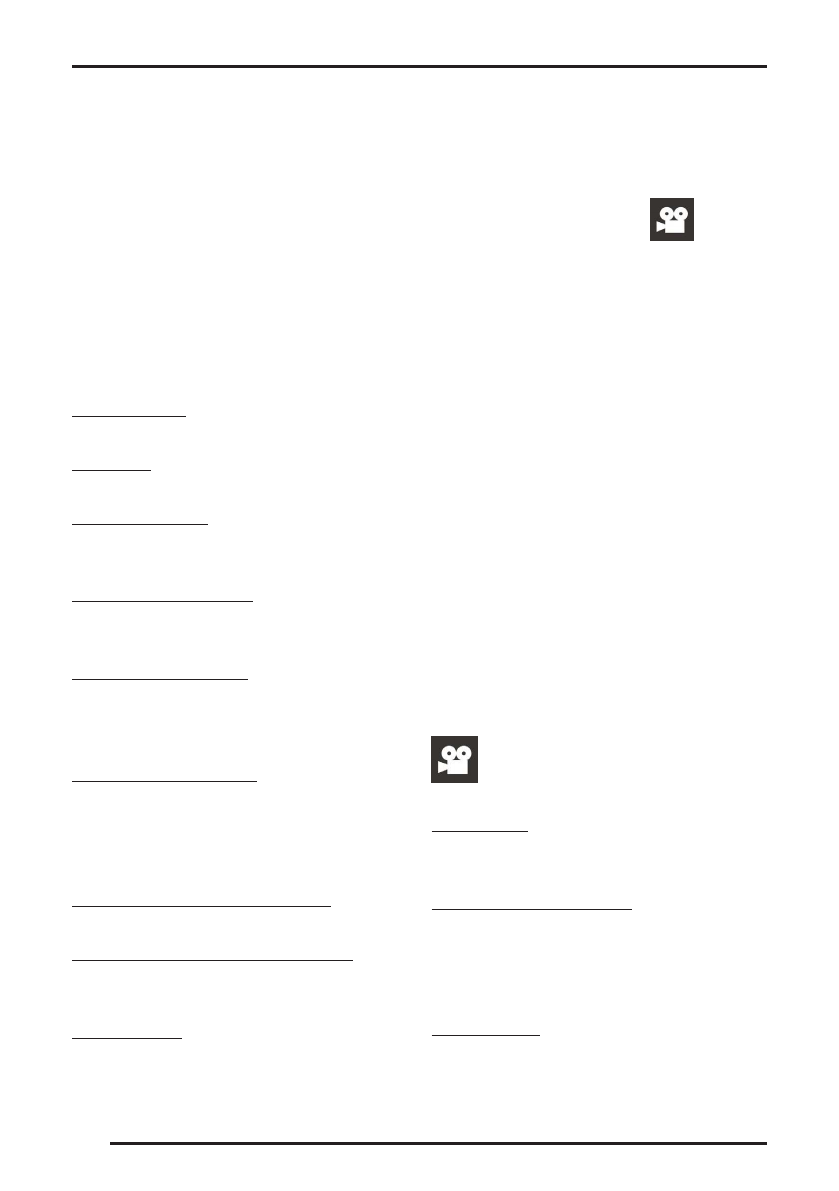
ОСНОВНЫЕ ОПЕРАЦИИ
Включение и выключение устройства
Нажмите и удерживайте кнопку включения/вы-
ключения, чтобы включить видеорегистратор.
Нажмите и около 3 секунд удерживайте кнопку вклю-
чения/выключения, чтобы выключить прибор.
При низком заряде батареи устройство выключает-
ся автоматически.
Системные настройки
После включения прибора нажмите кнопку
G
, что-
бы перейти в меню системных настроек.
Language – Язык. Кнопкой
ОК
и кнопками
FG
вы-
берите подходящий язык меню аппарата из списка.
Date – Дата. С помощью нажатия кнопки ОК и кнопок
FG
установите нужное значение даты и времени.
Volume – Громкость. Кнопкой
ОК
и кнопками
FG
установите значение громкости в диапазоне от 0 до
7 единиц.
Format – Форматирование. Кнопкой
ОК
и кнопка-
ми
FG
подтвердите (Execute – Да) или отмените
(Cancel – Нет) операцию форматирования.
Sys. Reset – Сброс настроек. Восстановление систем-
ных настроек по умолчанию. Кнопкой
ОК
и кнопка-
ми
FG
подтвердите (Execute – Да) или отмените
(Cancel – Нет) операцию.
Auto of – Автовыключение. Кнопкой
ОК
и кнопка-
ми
FG
установите время, через которое прибор
должен выключаться автоматически при отсут-
ствии операций (функция отключена, 5 мин, 3 мин,
1 мин).
Light Frequency – Частота сети освещения. Кнопкой
ОК
и кнопками
FG
выберите частоту 50 Гц или 60 Гц.
TV output – Система цветности телевизора. Кнопкой
ОК
и кнопками
FG
выберите подходящую систе-
му цветности NTSC или PAL.
Version – Версия. Здесь можно посмотреть текущую
версию программного обеспечения видеорегистра-
тора.
Видеозапись
При включении прибора он автоматически пере-
ходит в режим видеозаписи (в левом верхнем углу
экрана отображается индикатор
). Нажмите
кнопку
ОК
, чтобы начать видеозапись. Во время
видеозаписи в левом верхнем углу экрана мигает
индикатор
●
. Нажмите кнопку
ОК
еще раз, чтобы
остановить видеозапись, тогда индикатор
●
исчез-
нет с экрана. При подаче питания на гнездо Mini-
USB от автомобильного адаптера видеорегистратор
автоматически включится и начнет видеозапись.
Защита файлов от стирания
Во время видеозаписи нажмите кнопку (5) виде-
орегистратора, чтобы защитить текущий видеоф-
рагмент от стирания. Тогда при заполнении карты
памяти, в режиме циклической видеозаписи, по-
меченные таким образом файлы не будут автома-
тически удаляться и будут доступны для просмотра.
Настройка параметров видеозаписи
Когда прибор находится в режиме видеозаписи (в
левом верхнем углу экрана отображается индикатор
), нажмите и удерживайте кнопку
OК
, чтобы
перейти в меню настроек видеозаписи.
Size – Размер. Кнопкой
ОК
и кнопками
FG
вы-
берите подходящий размер: 1920x1080, 1280x720,
848x480.
White balance – Баланс белого. Кнопкой
ОК
и кноп-
ками
FG
выберите подходящий режим из списка:
auto (авто), sunny days (дневной свет), cloudy (об-
лачно), tungsten (лампа накаливания), luorescent
(люминесцентная лампа).
Efect – Эффекты. Кнопкой
ОК
и кнопками
FG
выбе-
рите подходящий эффект изображения: vivid (яркий),
sepia (сепия), monochrome (черно-белый), negative
(негатив), art (художественный). Чтобы отключить
8